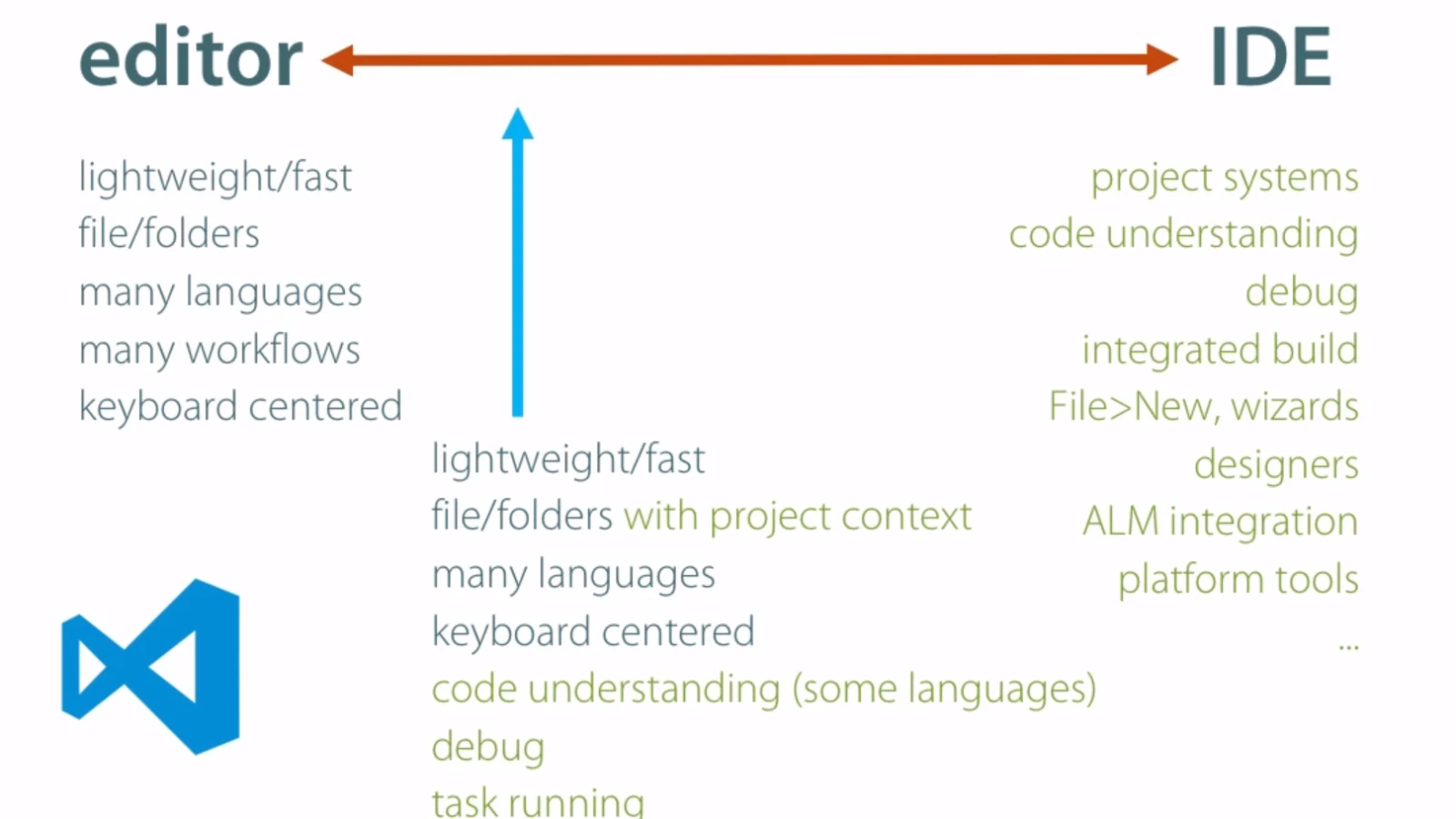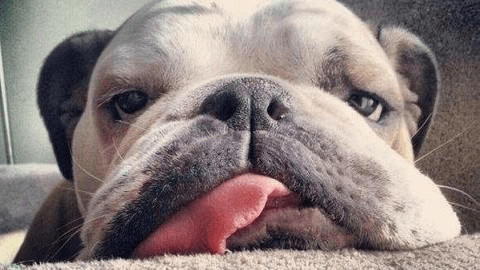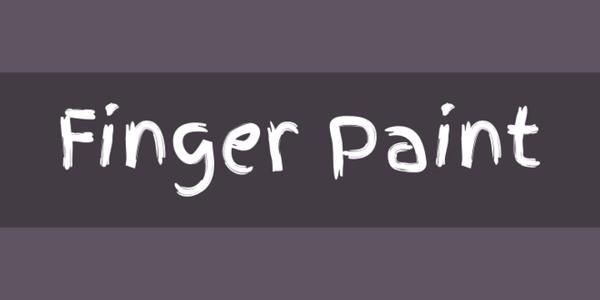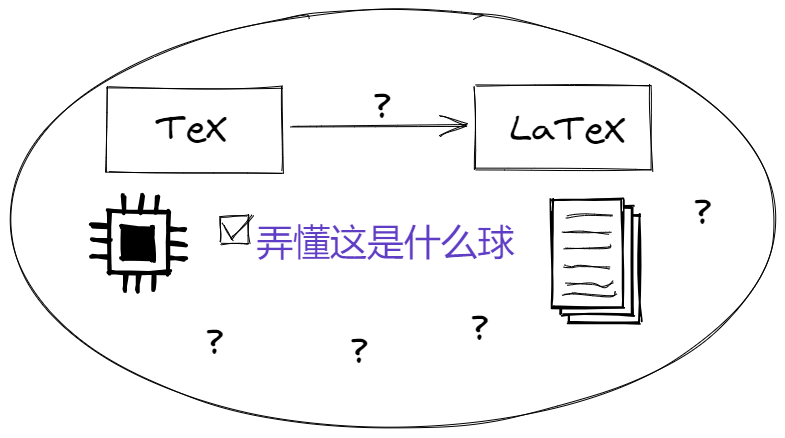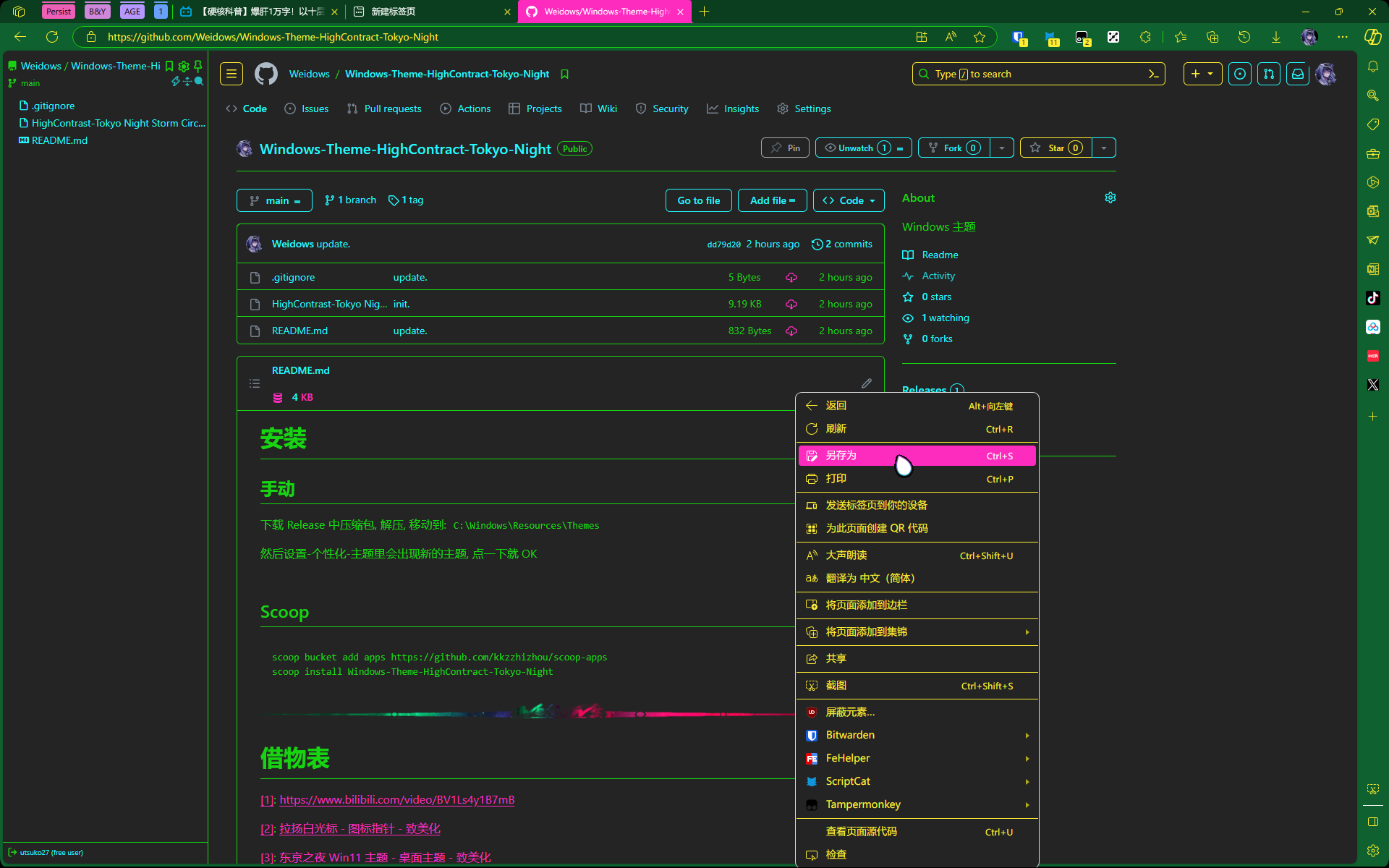🥸VScode-snippet-用户代码片段
VScode-snippet-用户代码片段
开启-snippet
首先需要打开 markdown 文件的
quickSuggestions,因为其默认是未开启状态在设置文件里加上以下设置
"editor.snippetSuggestions": "top",
"[markdown]": {
"editor.quickSuggestions": true
}
入门代码片段

点小齿轮找到用户代码片段设置,进入设置文件,在大括号里添加自定义的代码片段,比如下面我的:
这个片段就可以在 markdown 文件内输入
divider快速生成模板,省去复制的麻烦了."Divider": {
"scope": "markdown",
"prefix": "divider",
"body": [
"",
"<a></a>",
""
]
}
深入-位置匹配
tab stops: 当按下 tab 补全后光标所跳转到的位置,第一个位置完成后再按 tab 切到第二个位置,以此类推[1]
$1 : 第一个位置
$2 : 第二个位置
$3 : 第三个位置
…
$0 : 补全上面所有位置后光标停留位置
这样一个场景: 想打一个 mermaid,然后出来下面这样
可以这样: (抱歉贴代码会报错,贴图吧)
接下来, 我们想对多个位置同时操作:
当输入 paper-footnote 后按下 tab, 所有$1 处都会出现光标,可以同时操作
对于上面例子, 操作完所有$1 位置后,我们想跳到中间那行位置
下面两种都是可以的,操作完$1 后再按 tab 就会跳转, 只不过$2 概念上来说是下一步位置, $0 概念上是最后位置
借物表
本博客所有文章除特别声明外,均采用 CC BY-NC-SA 4.0 许可协议。转载请注明来自 ⭐️齐下无贰⭐️!
评论